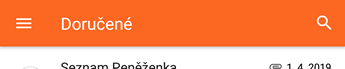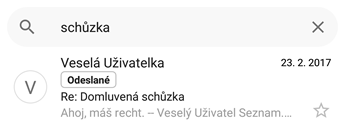Práce se zprávami v aplikaci Email.cz
Aplikace umožňuje běžnou základní práci s vytvářením zpráv, jejich označováním, přesunem mezi složkami a manipulací.
Aplikace neumožňuje editaci a vytváření štítků a složek ani vytváření a správu kontaktů. Tato nastavení je tak nutné provádět ve webovém prostředí Emailu.
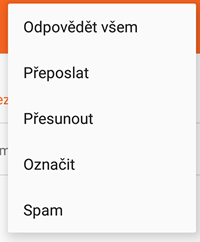 Odpovědět na zprávu nebo zprávu přeposlat může v otevřené zprávě ťuknutím na tlačítko se třemi tečkami v pravém horním rohu.
Odpovědět na zprávu nebo zprávu přeposlat může v otevřené zprávě ťuknutím na tlačítko se třemi tečkami v pravém horním rohu.
V zobrazené nabídce si zvolte možnost odpovědi nebo přeposlání a následně se přesunete do nově rozepsané zprávy.
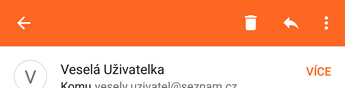
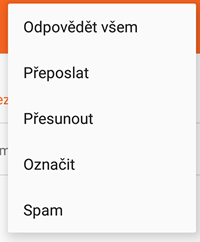
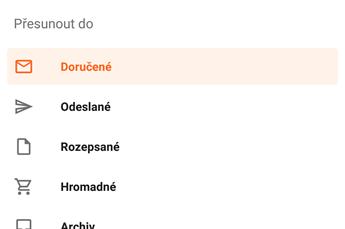
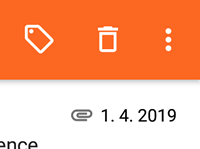
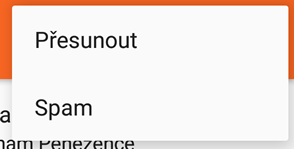
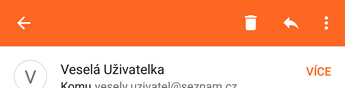
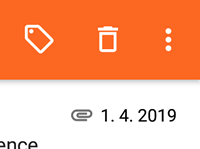
A nakonec ještě uchopením a posunutím zprávy v seznamu zpráv zprava doleva.
Zobrazí červené pole s ikonkou koše znázorňující, jaký osud jste zvolené zprávě zvolili.
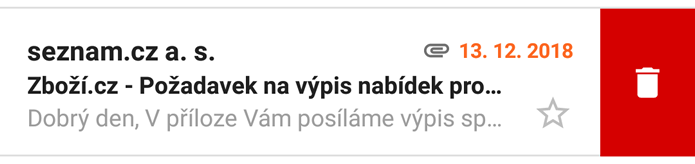
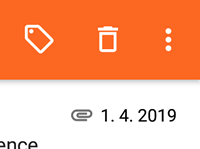
Označovat důležité zprávy je možné i hvězdičkou.
Aplikace neumožňuje editaci a vytváření štítků a složek ani vytváření a správu kontaktů. Tato nastavení je tak nutné provádět ve webovém prostředí Emailu.
Odpovědi na zprávy a přeposílání zpráv
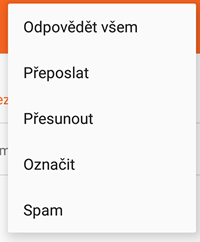 Odpovědět na zprávu nebo zprávu přeposlat může v otevřené zprávě ťuknutím na tlačítko se třemi tečkami v pravém horním rohu.
Odpovědět na zprávu nebo zprávu přeposlat může v otevřené zprávě ťuknutím na tlačítko se třemi tečkami v pravém horním rohu.V zobrazené nabídce si zvolte možnost odpovědi nebo přeposlání a následně se přesunete do nově rozepsané zprávy.
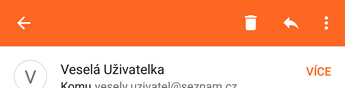
Přesouvání zpráv
Přesunout zprávu do některé ze složek lze dvěma způsoby:
- V otevřené zprávě klikněte na tlačítko se třemi tečkami a v nabídce zvolte ožnost Přesunout.
- V dalším kroku si ťuknutím zvolte složku, do které bude zpráva přesunuta.
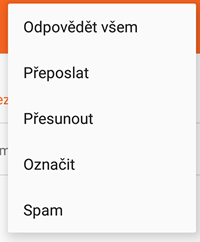
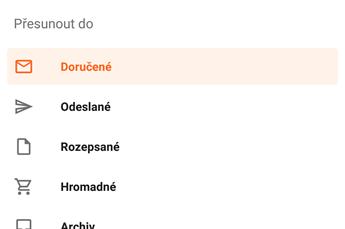
- V seznamu zpráv podrčte prst na zprávě, ta se tím označí. Dalším ťuknutím můžete označovat i další zprávy.
- V pravém horním rohu se zobrazí tlačítko se třemi tečkami a pod ním je v nabídce možnost Přesunout.
- V dalším kroku si ťuknutím zvolte složku, do které bude zpráva přesunuta.
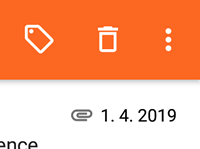
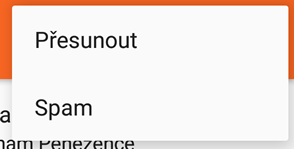
Mazání zpráv
Smazat zprávu můžete hned několika způsoby:- V otevřené zprávě kliknutím na ikonku Koše vpravo nahoře.
- Přesunutím zprávy do složky Koš.
- Označením zprávy v seznamu zpráv a výběrem ikonky koše v pravo nahoře.
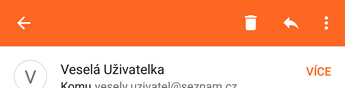
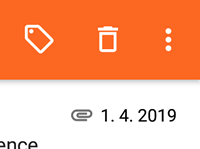
A nakonec ještě uchopením a posunutím zprávy v seznamu zpráv zprava doleva.
Zobrazí červené pole s ikonkou koše znázorňující, jaký osud jste zvolené zprávě zvolili.
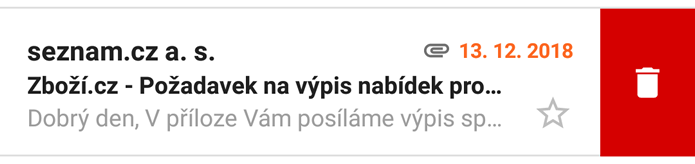
Označování zpráv
Označit zprávu nějakým štítkem můžete znovu dvěma způsoby:
- V otevřené zprávě klikněte na tlačítko se třemi tečkami a v nabídce zvolte možnost Označit.
- V dalším kroku si ťuknutím zvolte štítek, kterým bude následně zráva označena.
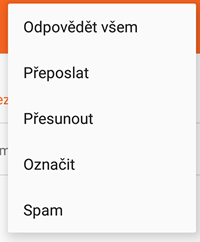
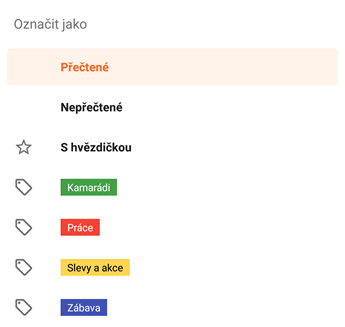
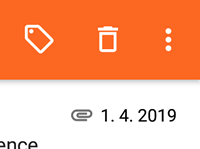
- V seznamu zpráv podržte prst na zprávě, ta se tím označí. Dalším ťuknutím můžete označovat i další zprávy.
- V pravém horní části se zobrazí tlačítko s ikonkou visacího štítku (vlevo od ikonky Koše).
- Ťuknutím na ikonku se zobrazí nabídka štítků pro označení zprávy.
Označovat důležité zprávy je možné i hvězdičkou.
- V seznamu zpráv ťukněte na hvězdičku vpravo od každé zprávy. ťuknutím zprávu hvězdičkou označíte nebo označení dalším ťuknutím zrušíte.
- Stejným způsobem funguje označování hvězdičkou v otevřených zprávách. ťukáním na ikonku hvězdičky zprávu označujete a označení rušíte.
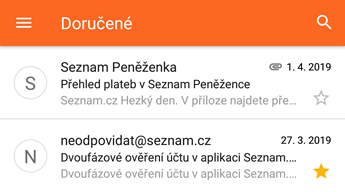
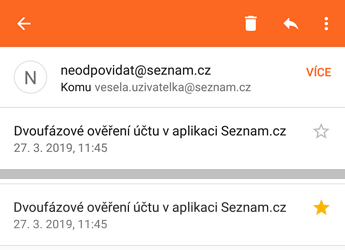
Hledání zpráv
V seznamu zpráv naleznete v horní části ikonku lupy. Po ťuknutí na ní se zobrazí vyhledávací pole a již během psaní se zobrazují průběžné výsledky.